Korjaa Microsoft Teams: Anteeksi, emme voineet yhdistää sinua

Näetkö usein virheen "Anteeksi, emme voineet yhdistää sinua" MS Teamsissa? Kokeile näitä vianetsintävinkkejä päästäksesi eroon tästä ongelmasta heti!
Kun jaat tärkeän tiedoston Teams-kanavalla, et todennäköisesti halua ihmisten poistavan sitä vahingossa tai tarkoituksella. Jos puhumme kulmakivitiedostosta, kuten yleisestä tyylioppaasta, sinun on varmistettava, ettei kukaan voi poistaa sitä. Katsotaanpa, kuinka voit poistaa poistovaihtoehdon käytöstä Teamsissa.
Nopeana muistutuksena Teams-kanavissa jakamasi tiedostot tallennetaan tiimisi SharePoint-kansioon. Jos haluat suojata tiedoston poistamiselta, sinun on muutettava SharePointin käyttöoikeuksia ja tehtävä tiedostosta vain luku -muotoinen.
Mutta ensin sinun on luotava mukautettu käyttöoikeusrooli SharePointissa ja määritettävä se sitten Teams-käyttäjille.
Siirry SharePointin kotisivulle ja siirry kohtaan Lisäasetukset → Sivuston käyttöoikeudet .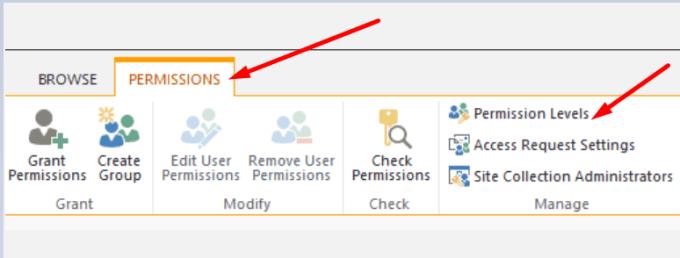
Lisää uusi rooli ja valitse vain ne käyttöoikeudet, jotka eivät sisällä poistovaihtoehtoa.
Siirry kirjastoon ja vaihda käyttöoikeudet uuteen juuri luomaasi rooliin.
Vaihtoehtoisesti voit myös muuttaa olemassa olevan SharePoint-käyttäjäryhmän käyttöoikeuksia.
Käynnistä SharePoint ja siirry kohtaan Sivuston käyttöoikeudet .
Valitse sitten Asiakirjat ja napsauta sitten rataskuvaketta.
Valitse Kirjaston asetukset .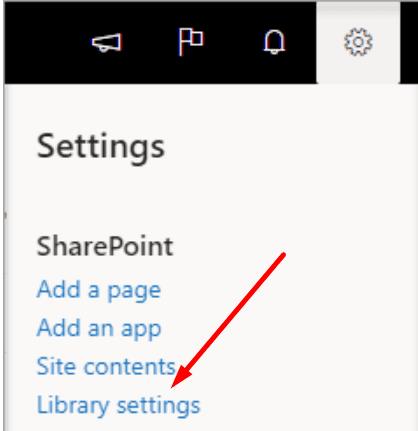
Napsauta Käyttöoikeudet ja hallinta ja siirry kohtaan Oikeudet tälle asiakirjakirjastolle .
Seuraavaksi sinun on valittava Jäsenet-ryhmä ja Lopeta käyttöoikeuksien periminen .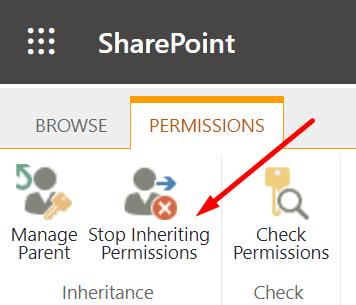
Siirry kohtaan Muokkaa käyttäjäoikeuksia . Jos haluat estää käyttäjiä poistamasta Teams-tiedostoja, muuta luvaksi Luku .
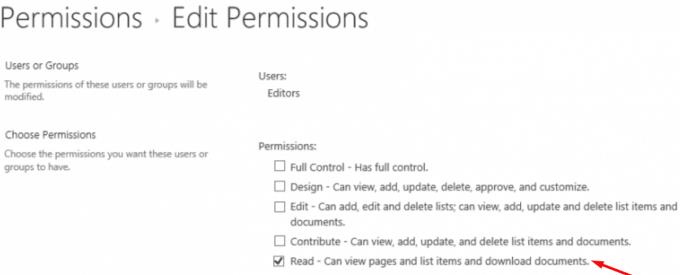
Valitsemalla minkä tahansa muun käyttöoikeusvaihtoehdon käyttäjät voivat poistaa asiakirjoja. Mutta sinä et halua sitä, ethän?
Jos haluat käyttäjien lisäävän tai muokkaavan tiedostoja, mutta eivät poistavan olemassa olevia asiakirjoja, voit luoda mukautetun SharePoint-käyttöoikeustason. Periaatteessa voit kopioida olemassa olevat käyttöoikeutesi ja poistaa kohteiden poistamisoikeuden.
Siirry ensin Sivuston asetuksiin , valitse Käyttäjät ja käyttöoikeudet ja napsauta Sivuston käyttöoikeudet .
Siirry sitten kohtaan Käyttöoikeustaso .
Napsauta Muokkaa käyttöoikeustasoa .
Napsauta Kopioi käyttöoikeustasoa .
Nimeä uusi käyttöoikeustaso ja varmista, että poistat valinnan Poista kohteet -valintaruuduista.
Paina Luo- painiketta ja määritä uusi käyttöoikeustaso käyttäjäryhmälle, jota haluat estää poistamasta tiedostoja.
Puhuttaessa käyttäjien estämisestä poistamasta tiedostoja, saatat haluta myös tutustua oppaaseemme tiedostojen lukitsemisesta Microsoft Teamsissa .
Kun jaat tärkeitä tiedostoja Teams-kanavilla, on erittäin tärkeää estää käyttäjiä poistamasta niitä. Voit saavuttaa sen määrittämällä tietyt kirjastoasetukset tai luomalla mukautetun SharePoint-käyttöoikeustason kyseiselle käyttäjäryhmälle.
Tiedätkö muita tapoja estää Teams-käyttäjiä poistamasta tiedostoja? Voit vapaasti luetella noudatettavat vaiheet alla oleviin kommentteihin.
Näetkö usein virheen "Anteeksi, emme voineet yhdistää sinua" MS Teamsissa? Kokeile näitä vianetsintävinkkejä päästäksesi eroon tästä ongelmasta heti!
Tarvitsetko toistuvien kokousten aikataulutusta MS Teamsissa samoille tiimin jäsenille? Opi, kuinka perustaa toistuva kokous Teamsissa.
Microsoft Teams ei tällä hetkellä tue kokousten ja puheluiden lähettämistä televisioon suoraan. Mutta voit käyttää näyttöpeilausohjelmaa.
Tällä hetkellä Microsoft Teams Live Events -tilanteissa anonyymiä kysymistä ei voi poistaa käytöstä. Rekisteröityneet käyttäjät voivat jopa lähettää anonyymejä kysymyksiä.
Virhekoodi caa70004 ilmenee yleensä, kun Microsoft Teams ei pysty kirjautumaan sisään tai kun sovellus jumiutuu ja kaatuu.
Bluetooth-kuulokkeesi ei toimi Microsoft Teamsin kanssa? Tässä oppaassa näytetään parhaat menetelmät, joilla tämä ongelma voidaan korjata.
Opi, kuinka voit säilyttää Microsoft Teamsin tilasi aktiivisena ja näkyvissä asiakkaille ja kollegoille, vaikka et olisikaan varsinaisesti paikalla.
Amazon ja Slack ovat yhdistäneet kätensä laajentaakseen yritysasiakaskuntaansa. Slack hyödyntää useita AWS-pilvipohjaisia resursseja.
Korjataksesi sen, että Microsoft Teams ei voi lisätä vierasongelmatarkistusviiveongelmia, myöntää ongelma Powershell-komennoilla ja asentaa kaikki odottavat päivitykset.
Jos et näe kuvatiedostojasi Microsoft Teamsissa, harkitse selaimen välimuistin tyhjentämistä tai selaimen vaihtamista kokonaan.
Korjataksesi Microsoft Teamsin kaatumisen tarkista ensin Teams-palvelun tila Office 365:n hallintapaneelista, tyhjennä Microsoft Office -tunnistetiedot tai poista Teamsin välimuisti.
Korjaa Microsoft Teams -virhe Postilaatikkoa ei ole, Vahvista OAuth-kokoonpano, Poista Microsoft Teamsin asennus ja asenna se uudelleen tai palauta työ manuaalisesti.
Jos yrität kirjautua sisään Microsoft Teamsiin ja saat virhekoodin max_reload_exceeded, sinun on korjattava AD FS:n URL-ongelmat tai käytä vain verkkoasiakasta.
Saatko anteeksi, jos sinulla oli ongelmia muistikirjan virheen saamisessa? Korjaa se päivittämällä käyttäjäprofiili ja käyttämällä toista sovellusta.
Jos Microsoft Teams ei merkitse keskusteluja luetuiksi, sammuta ensin kaikki ilmoitukset, tarkista sitten, onko chat-istunto piilotettu, ja kirjaudu ulos ja kirjaudu takaisin sisään.
Kun Microsoft Teams -tehtävät eivät näy, yritä nähdä ne Android-mobiilisovelluksessa, tarkista päivitykset tai odota ilmoitusta arvioinnista.
Voit korjata virheilmoituksen, jonka mukaan Emme voineet tallentaa välilehtiasetuksiasi Microsoft Teamsissa, tarkistamalla koodisi ja varmistamalla, että URL-osoitteet on kirjoitettu oikein.
Jos Microsoft Teams -ryhmäsi käyttäjät eivät voi lähettää live-tapahtumia suurelle yleisölle, sinun on tarkistettava, onko suorien tapahtumien käytännöt asetettu.
Voit korjata Outlookin Microsoft Teams -apuohjelman puuttuvan ongelman varmistamalla, että apuohjelma on otettu käyttöön Outlookissa sekä Microsoft Teamsin kokousten tietosuoja-asetukset.
Microsoft Teams saa joukon uusia Meetings-ominaisuuksia, mukaan lukien dynaaminen näkymä, Together-tila, videosuodattimet ja live-reaktiot.
Näetkö usein virheen "Anteeksi, emme voineet yhdistää sinua" MS Teamsissa? Kokeile näitä vianetsintävinkkejä päästäksesi eroon tästä ongelmasta heti!
Tarvitsetko toistuvien kokousten aikataulutusta MS Teamsissa samoille tiimin jäsenille? Opi, kuinka perustaa toistuva kokous Teamsissa.
Onko sinulla RAR-tiedostoja, jotka haluat muuntaa ZIP-tiedostoiksi? Opi, kuinka RAR-tiedosto muutetaan ZIP-muotoon.
Opi, kuinka korjata OneDrive-virhekoodi 0x8004de88, jotta pilvitallennuksesi toimisi jälleen.
Microsoft Teams ei tällä hetkellä tue kokousten ja puheluiden lähettämistä televisioon suoraan. Mutta voit käyttää näyttöpeilausohjelmaa.
Spotify voi olla ärsyttävä, jos se avautuu automaattisesti aina, kun käynnistät tietokoneesi. Poista automaattinen käynnistys seuraamalla näitä ohjeita.
Mietitkö, miten ChatGPT voidaan integroida Microsoft Wordiin? Tämä opas näyttää sinulle tarkalleen, miten se tehdään ChatGPT for Word -lisäosan avulla kolmessa helpossa vaiheessa.
Tällä hetkellä Microsoft Teams Live Events -tilanteissa anonyymiä kysymistä ei voi poistaa käytöstä. Rekisteröityneet käyttäjät voivat jopa lähettää anonyymejä kysymyksiä.
Tässä oppaassa näytämme, kuinka voit vaihtaa oletusarvoisen zoom-asetuksen Adobe Readerissa.
Ristik viittaukset voivat tehdä asiakirjastasi paljon käyttäjäystävällisemmän, järjestelmällisemmän ja saavutettavamman. Tämä opas opettaa sinulle, kuinka luoda ristik viittauksia Wordissä.























